Ukoliko imate potrebu da prebacite podatke iz jedne tabele u drugu unutar Google Sheets, postoji nekoliko načina da to učinite. Bez obzira da li je vaš cilj da preuzmete podatke sa drugog lista unutar istog fajla ili iz potpuno odvojene tabele, ovaj vodič će vam objasniti kako to postići.
Uvoz podataka sa drugog lista
Prva metoda se odnosi na situaciju kada vaš dokument sadrži više radnih listova. Možete proveriti da li imate više listova tako što ćete pogledati u donjem delu prozora. Ako želite da dodate novi list, kliknite na simbol plus (+).
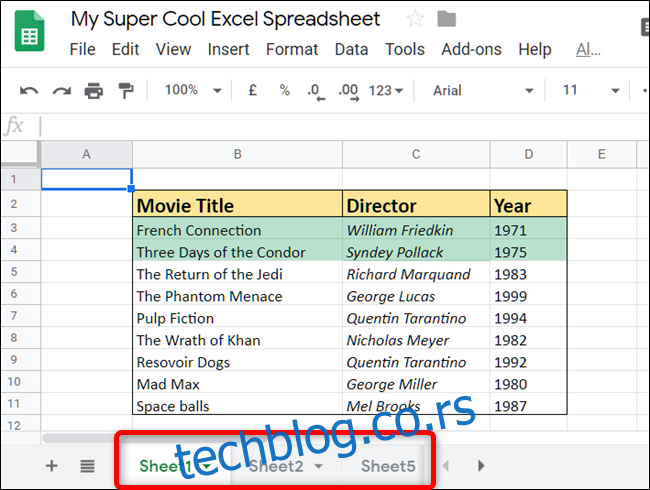
Otvorite svoj web pretraživač, idite na Google Sheets i otvorite željenu tabelu. Zatim, odaberite ćeliju u koju želite da unesete podatke.
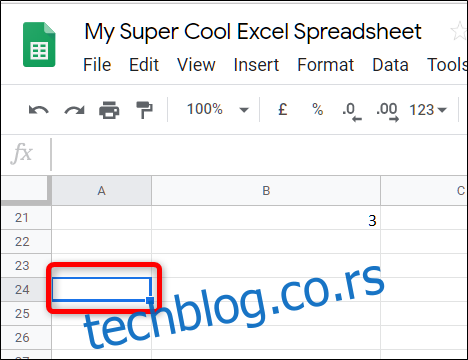
Sada je potrebno da unesete formulu koja će referencirati ćeliju sa drugog lista. Ako su vaši listovi imenovani, umesto <sheetname> unesite ime tog lista, a zatim znak uzvika i oznaku ćelije koju želite da preuzmete. Formula bi trebalo da izgleda ovako:
=!B7
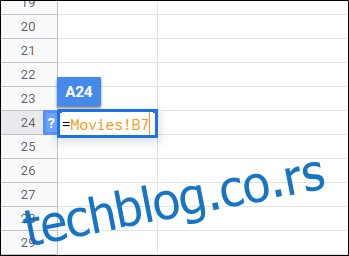
Pritisnite taster „Enter“ i podaci sa odabranog lista će se pojaviti u datoj ćeliji.
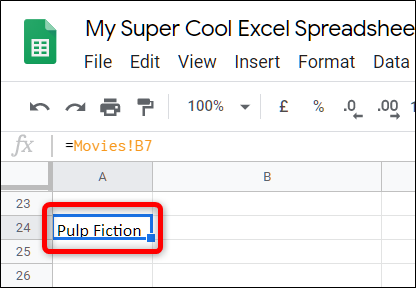
Uvoz podataka iz drugog dokumenta
Osim preuzimanja podataka sa drugih listova unutar iste tabele, možete referencirati ćelije iz potpuno različitog dokumenta. Formula je malo drugačija u poređenju sa prethodnom, ali funkcioniše na sličan način.
Otvorite dokument iz kojeg želite da preuzmete podatke i zabeležite opseg ćelija koje želite da referencirate. U ovom primeru, želimo opseg A22:E27.
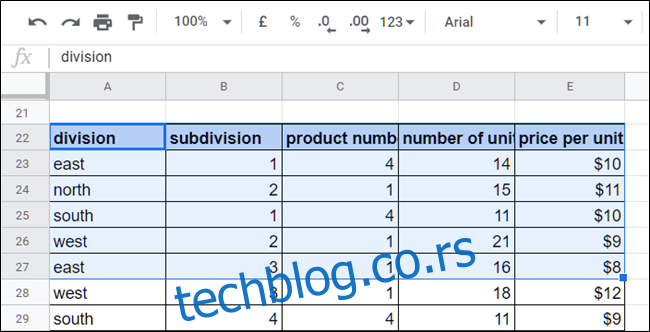
Zatim kopirajte punu URL adresu tabele u privremenu memoriju. Kliknite na adresnu traku, a potom koristite prečicu Ctrl+C (Windows/Chrome OS) ili Cmd+C (macOS).
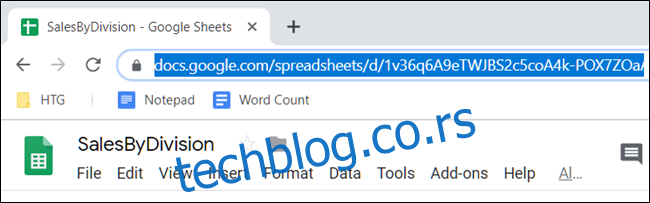
Sada se vratite na početnu stranicu Google Sheets i otvorite tabelu u koju želite da prenesete podatke.
Kliknite na praznu ćeliju i unesite sledeću formulu: =IMPORTRANGE(„
=IMPORTRANGE("http://docs.google.com/spreadsheets/d/URL/to/spreadsheet/edit" , "A22:E27")
Napomena: Ako imate više listova u drugom dokumentu, potrebno je navesti sa kog tačno lista uvozite podatke. Na primer, ako uvozite sa Sheet2, formula bi trebalo da glasi „Sheet2!A22:E27“.
Pritisnite Enter i verovatno će se pojaviti greška „#REF!“. To je normalno, jer Google Sheets zahteva vašu dozvolu za pristup podacima iz drugog dokumenta. Odaberite ćeliju sa greškom, a zatim kliknite na „Dozvoli pristup“.
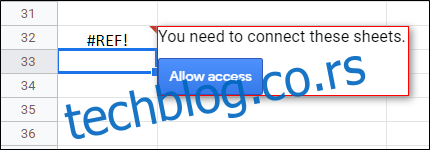
Potrebno je nekoliko sekundi da se podaci učitaju, a kada se proces završi, svi podaci iz odabranog opsega će biti preneseni u vašu tabelu.
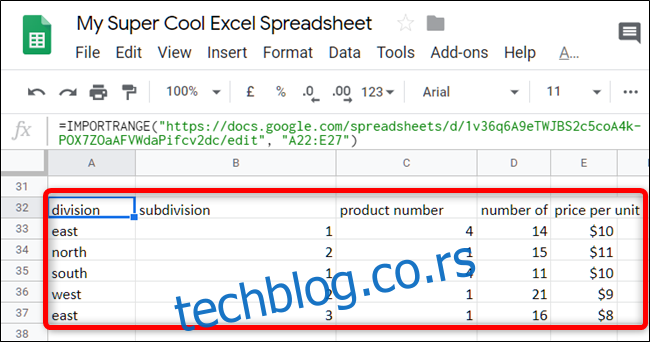
Iako formatiranje ćelija, kao što su boje, neće biti preneto prilikom uvoza, ovo su najefikasniji načini za referenciranje spoljašnjih ćelija u Google Sheets.